Нашите контакти: +7 (928) 029 69 59 +7 (909) 493 69 59
Последните разработки върху създаването и популяризирането на нашия уеб студио в Ставропол, Пятигорск и Cherkessk

Резултатите, получени в края на статията:
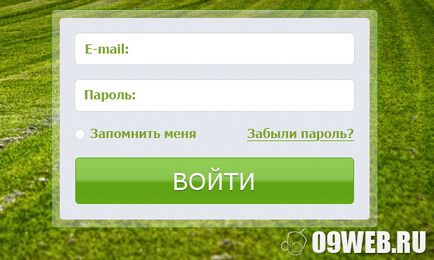
Стъпка 1. Създаване на нов документ в Photoshop.
Нека започнем с Photoshop и създайте нов документ (Ctrl + N) 600px по размер 420px и бял фон.
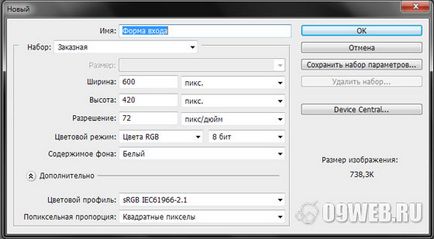
Стъпка 2. Expose водачи.
Вертикални ръководства: 90px, 100px, 500px и 510px;
Хоризонтални релси: 70px, 80px, 340px и 350px;
Етап 3. Предшестващо.
Сега нека да вмъкнете фоново изображение. Ние използвахме следния текст:

Създаване на нова форма от инструмента "правоъгълник със заоблени» (U) бели (#FFFFFF) и радиус ъгли 5px, както е показано по-долу:
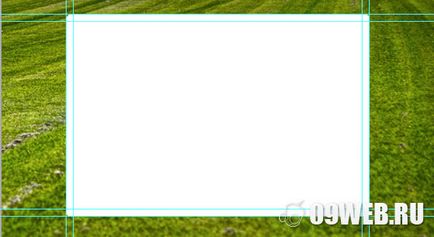
Ние определяме стилове за тази цифра - щракнете с десния бутон върху новосъздадената форма и изберете Blending Options позиция и да зададете стилове, както е показано на снимките:


И инсталирате запълване фигура с 35%
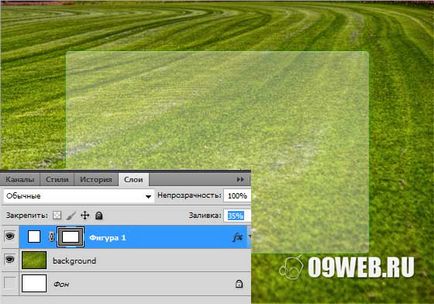
Нека създадем друга форма сив (# E8EBF2) с радиус ъгъл 5px, както е показано по-долу:
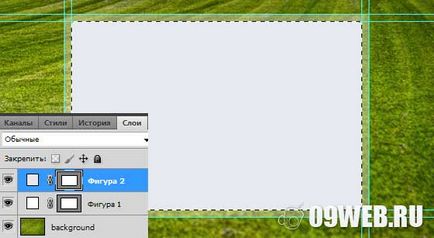
Сега нека да се създаде копие на този слой и приложите филтъра (Filter> Noise> Add Noise ...) с параметрите, както е показано по-долу:
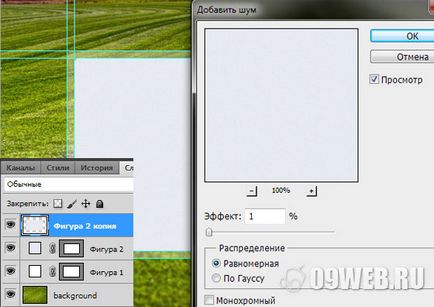
Нека създадем друго копие на този слой и да го напълни до 0%, и се прилагат следните смесване опции:
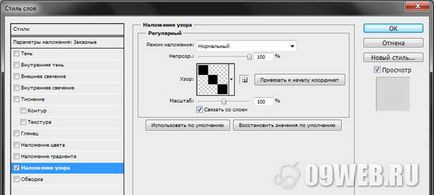
Наложени върху модел слой (образец) може да се намери в суровините в края на статията.
Създаване на прозрачност на този слой е 3%:
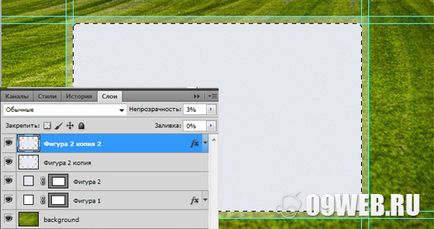
Добавяне на нови водачи на същия принцип, както е споменато по-горе в статията.
Вертикални ръководства: 124px и 480px;
Хоризонтални релси: 100px и 140px;
Създаване на нова форма помощта на функцията "Rounded Rectangle» (U) бял (#FFFFFF) с радиус 5px ъгли, както е показано на картинката:
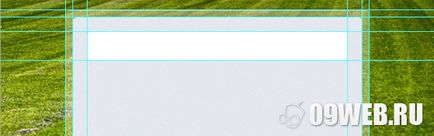
За дадена форма използване на правото кликване на мишката върху него и изберете елемента опции за смесване, ние излагайте стиловете, както е показано по-долу:

Създаване на копие на този слой (Ctrl + J) и го организира по 20px-долу, както е показано на картинката:
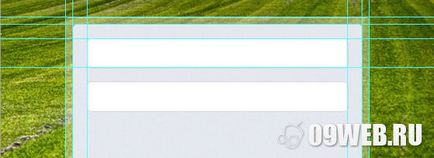
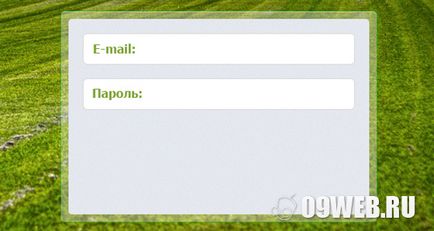
Сега изберете функцията "Ellipse» (U), и задържане на «SHIFT» на клавиатурата ще създаде бял (#FFFFFF) кръг от размера на 12px на 12px. И се прилагат към него същия стил като полетата за въвеждане на форма. Той се поставя, както е показано на фигурата по-долу:
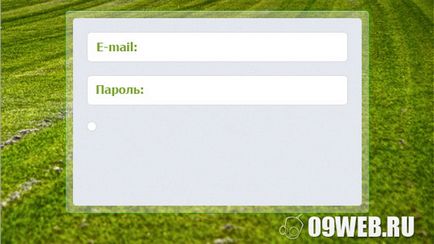
Добавете надпис "Запомни ме" и "Забравена парола?". Използвайте един и същ шрифт Tahoma Bold размер на 4 pt, цвят # 7EA431. Използвайте Line (U) инструмент 2px дебел цвят # 7EA431. да добавите един ред под думите "Забравена парола?". Какво ще направи плавен Лин държи «SHIFT» при неговото създаване. Приложим за слоеве с данни на стил, както е показано по-долу:
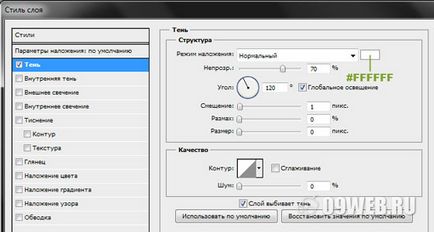
В резултат на това трябва да може да:
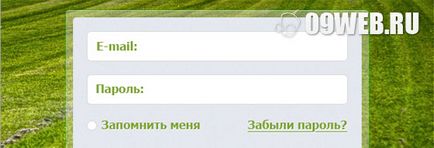
Стъпка 6. бутон "Enter".

Тази цифра се отнася за следните стилове:


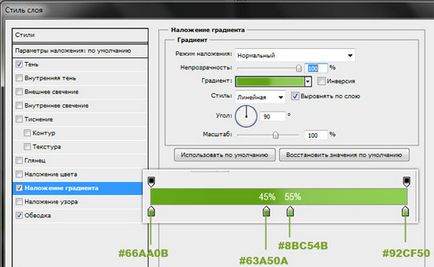
Резултатът е показан на картинката:
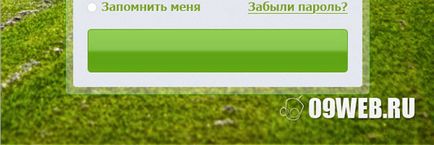
Използването на размера на шрифта Verdana 0300 pt, бял (#FFFFFF) цвят, добавя текстът "Вход". Отнася се за текста на следните стилове:

За WEB DigitalART студио
Web Design Studio DigitalART
Нашето студио предлага услуги за организации, създаване и промотиране и предприятия от Ставропол. Пятигорск и Cherkessk.
Връзка за запитвания:
